Linux网络实战二——WWW服务器搭建
Linux网络实战 (二) ——WWW服务器搭建
安装WWW服务软件
??目前最主流的三个Web服务器是Httpd、Nginx和IIS。
??Httpd是一个开源软件,且一般用作Web服务器来使用。目前最流行的Web服务器软件叫做httpd,在早期的Http server就叫做Apache,到了Http server 2.0以后就改名为Httpd了。所以有时候听到Apache服务器和Httpd服务器其实都是指的是一个意思。
??Httpd是Apache超文本传输协议(HTTP)服务器的主程序。被设计为一个独立运行的后台进程,它会建立一个处理请求的子进程或线程的池。
??Linux系统安装软件和Windows系统上安装软件不太一样,在Windows上只需要下载需要安装的软件二进制文件(常见的格式是.exe),然后双击即可进行安装。而Linux系统上安装软件的常见方式有如下几种:
1. 源码编译安装
2. 软件包安装
3. 在线安装
??源码安装步骤是下载源码到本机,然后对源码进行编译,生成可执行文件,然后将生成的可执行文件拷贝到对应的安装目录即可,常见的软件源码包格式为.tar.gz、.tar.bz2等;
??软件包安装步骤是下载好已经编译好的可执行文件包,然后使用对应的包管理工具进行安装,不同的Linux系统使用不同的包管理工具,常见包管理工具如下所示:
1. Ubuntu/Debian 系统使用 dpkg 行管理软件包(软件包的后缀为.deb);
2. Redhat/CentOS 系统使用 rpm 进行管理软件包(软件包的后缀为.rpm);
??在线安装是指不需要用户亲自下对应软件的包,但是需要对应系统能够访问互联网,不同的Linux系统使用不同的工具进行在线安装软件,常见的在线安装软件的工具如下所示:
1. Ubuntu/Debian 系统使用 apt-get 进行在线安装软件;
2. Redhat/CentOS 系统使用 yum 进行在线安装软件;
??建议使用在线安装软件,离线安装软件常见的问题是软件间的依赖问题,如果离线安装软件,则必须要手动安装依赖的库,而在线安装则只需要一条命令完成所有的操作,在线安装会自动去安装依赖库;
源码安装Httpd
Httpd软件依赖如下3个软件包,所以在安装Httpd软件前,需要先安装如下3个软件。
安装apr依赖包步骤如下所示:
1. 解压源码包:tar zxvf apr-1.4.5.tar.gz
2. 进入源码文件夹:cd apr-1.4.5/
3. 配置(生成Makefile):./configure --prefix=/usr/local/apr
4. 编译源码:make
5. 安装源码:sudo make install
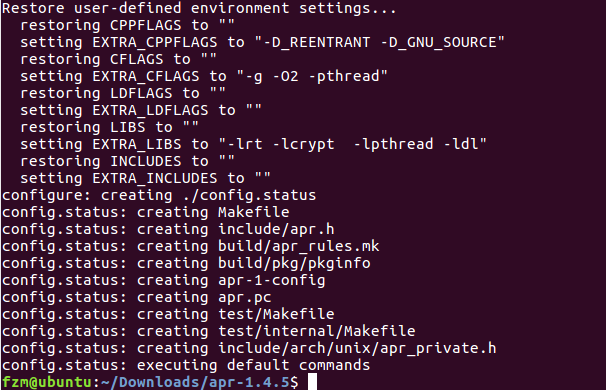
[配置成功执行结果(./configure --prefix=/usr/local/apr)] 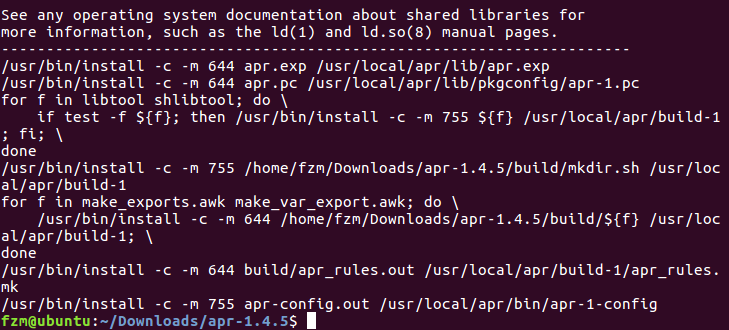
[安装成功结果]
安装apr-util依赖包步骤如下所示:
1. 解压源码包:tar zxvf apr-util-1.3.12.tar.gz
2. 进入源码文件夹:cd apr-util-1.3.12/
3. 配置(生成Makefile):./configure --prefix=/usr/local/apr-util -with-apr=/usr/local/apr/bin/apr-1-config
4. 编译源码:make
5. 安装源码:sudo make install
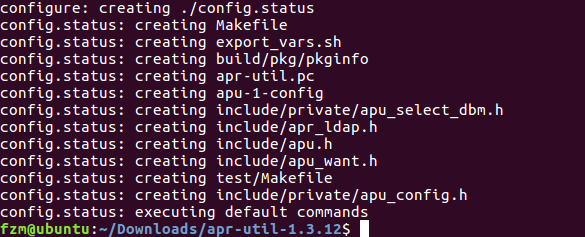
[配置成功执行结果(./configure --prefix=/usr/local/apr-util -with-apr=/usr/local/apr/bin/apr-1-config)] 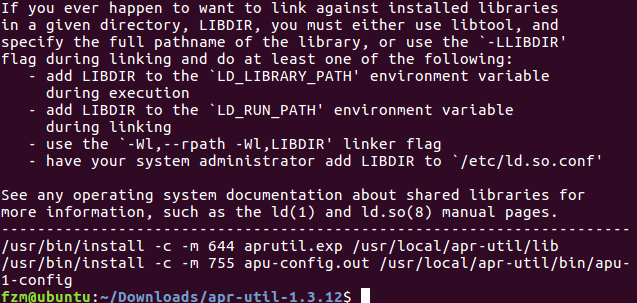 [安装成功结果]
[安装成功结果]
安装pcre依赖包步骤如下所示:
1. 解压源码包:unzip pcre-8.10.zip
2. 进入源码文件夹:cd pcre-8.10/
3. 配置(生成Makefile):./configure --prefix=/usr/local/pcre
4. 编译源码:make
5. 安装源码:sudo make install
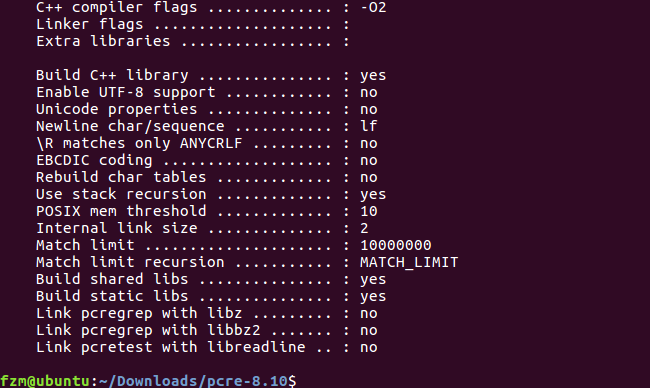
[配置成功执行结果(./configure --prefix=/usr/local/pcre)] 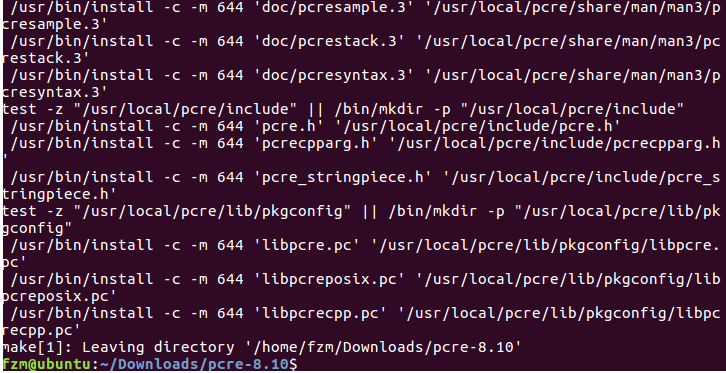 [安装成功结果]
[安装成功结果]
下载Httpd源码包,此处使用的是httpd-2.4.27.tar.gz 。
具体安装步骤如下所示:
1. 解压源码包:tar xvfj httpd-2.4.27.tar.bz2
2. 进入源码文件夹:cd httpd-2.4.27/
3. 配置(生成Makefile):./configure --prefix=/usr/local/apache --with-apr=/usr/local/apr --with-apr-util=/usr/local/apr-util/ -with-pcre=/usr/local/pcre
4. 编译源码:make
5. 安装源码:sudo make install
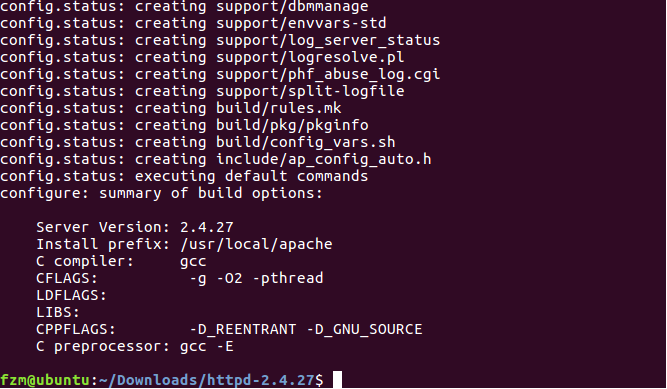
[配置成功执行结果(./configure --prefix=/usr/local/apache --with-apr=/usr/local/apr --with-apr-util=/usr/local/apr-util/ -with-pcre=/usr/local/pcre)] 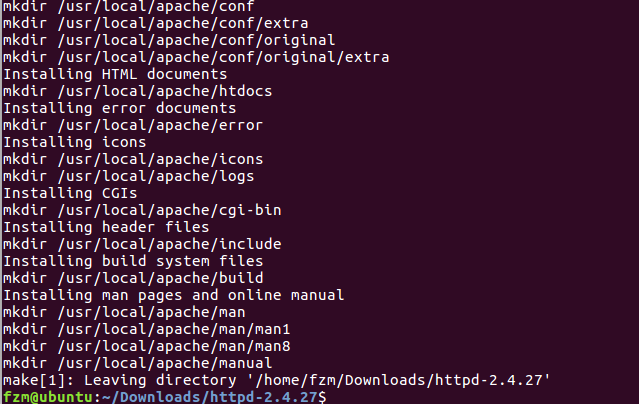
[安装成功结果]
至此源码安装httpd软件结束,如果正确安装,则可以执行apachectl命令启动服务:

在线安装Httpd
??环境使用的系统是Ubuntu,所以使用apt-get工具来在线安装软件,具体步骤如下所示:
1. 更新软件源:sudo apt-get update
2. 安装httpd:sudo apt-get install apache2
如果安装成功则会出现如下界面:
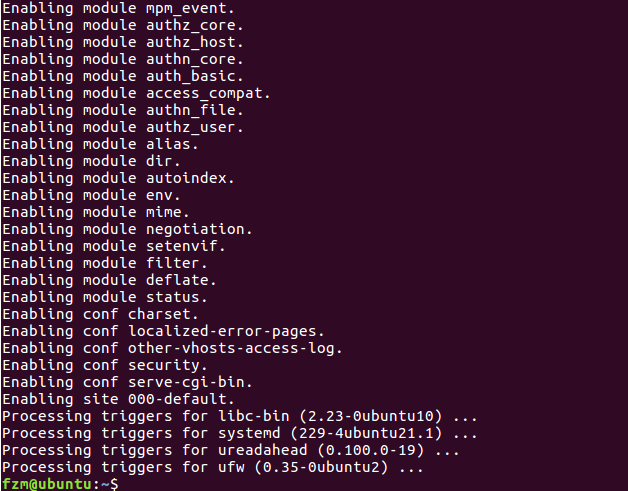
注意:如果当前用户是root,则执行以上安装命令时不需要加sudo。
WWW服务器启动/关闭
??当安装成功Httpd软件后,默认Httpd服务是关闭的。此时,如果需要访问本地搭建的网站时,必须开启Httpd服务。
??环境使用的系统是Ubuntu,当使用apt-get在线安装软件后,通常会在/etc/init.d/目录下生成一个启动该服务软件的脚本,例如,使用apt-get安装Httpd软件后,可以看到在/etc/init.d/目录下生成一个名为apache2的脚本文件,该脚本可以用来控制Httpd服务的启动与关闭等信息。

[Httpd服务脚本文件]
Linux service 命令
Linux系统中使用service命令来控制系统服务,它可以启动、停止、重新启动和关闭系统服务,还可以显示所有系统服务的当前状态。
service命令的使用格式:
service 服务名 控制命令
- 服务名:自动要控制的服务名,即
/etc/init.d目录下的脚本文件名; - 控制命令:系统服务脚本支持的控制命令。
常见的控制命令:
start:启动该服务;
stop:关闭该服务;
restart:重新启动该服务;
status:查看该服务状态;
Linux网络实战 (二) ——WWW服务器搭建注意并不是所有的服务都支持以上4种控制命令,不同的服务提供不同的控制命令,大多数服务都支持以上4种常用的控制命令。
??
Httpd服务管理
当成功安装Httpd后,会使用service命令来管理Httpd服务。
?
查看Httpd服务状态
查看Httpd服务状态,可以使用如下命令:
sudo service apache2 status

可以看到当前Httpd服务处于NOT running状态,也就是关闭状态。
?
启动Httpd服务
启动Httpd服务并且查看是否启动成功,可以使用如下命令:
sudo service apache2 start
sudo service apache2 status

可以看到Httpd服务处于running状态,并且进程ID号为4028。
?
重新启动Httpd服务
重新启动Httpd服务并且查看是否重新启动成功,可以使用如下命令:
sudo service apache2 restart
sudo service apache2 status
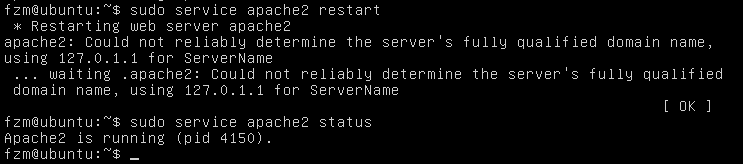
可以看到当前Httpd服务被重新启动,并且新的进程ID号也变为了4150。
?
关闭Httpd服务
关闭Httpd服务并且查看是否关闭成功,可以使用如下命令:
sudo service apache2 stop
sudo service apache2 status

可以看到Httpd服务处于NOT running状态,也就是关闭状态。
注意:如果当前用户是root,则执行以上命令时不需要加sudo。
WWW服务器配置
??在开始设置Apache2之前,我们知道只要我们启动了Httpd服务后,我们只需在浏览器中输入localhost或者127.0.0.1即可打开一个默认的静态网页,如下图所示。
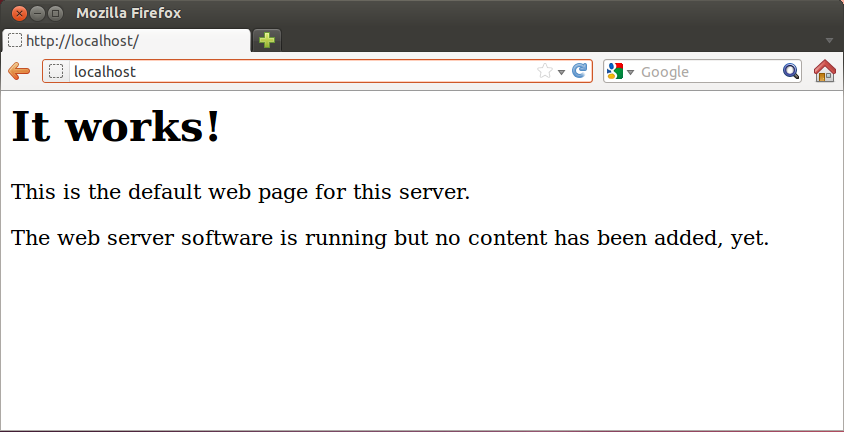
以上的操作流程大致分为如下几步:
-
通过
HTTP协议去连接上述IP地址的服务器系统,默认使用80端口(默认的端口是80,也有其他端口,如果使用默认端口则不需要显示输入80端口)请求Apache服务器相应目录下的html文件; -
Apache服务器收到用户的请求后,在它管理的文档目录中找到并打开相应的html文件,将文件内容响应给客户端浏览器即可; -
浏览器收到
Web服务器的响应后,接收并下载服务器端的html静态代码,然后浏览器解读代码,最终将网页呈现出来。
以上为请求一个网页的大致步骤,接下来我们来学习如何配置Apache服务器,例如修改默认请求端口。
Apache提供多个配置文件,每个配置文件中的内容都不同,常见使用到的配置文件有如下几个:
/etc/apache2/apache2.conf:
主配置文件;/etc/apache2/ports.conf:
配置端口的文件;/etc/apache2/sites-enabled/000-default.conf:
配置Web文档根目录的文件;
?
Apache2配置文件介绍
??/etc/apache2/apache2.conf是Apache2的主配置文件,里面存放的配置项是全局的配置项,常见的配置项有如下几个:
Timeout:设置服务器在断定请求失败前等待的秒数。默认值300;
KeepAlive:设置是否启用HTTP持久链接,On 代表打开,Off 代表关闭;
MaxKeepAliveRequests:限制当启用
KeepAlive时,每个连接允许的请求数量。如果将此值设为"0",将不限制请求的数目;
KeepAliveTimeout:设置持久链接中服务器在两次请求之间等待的秒数;
?
Apache2其它配置文件
/etc/apache2/ports.conf是Apache2的端口配置文件,里面存放的Apache监听的端口,其中Listen配置项是用来配置监听的端口。
/etc/apache2/sites-enabled/000-default是Apache2用来设置虚拟主机目录的配置文件,简单的理解就是用来设置部署的网站信息,如下图所示。
[/etc/apache2/sites-enabled/000-default文件内容]: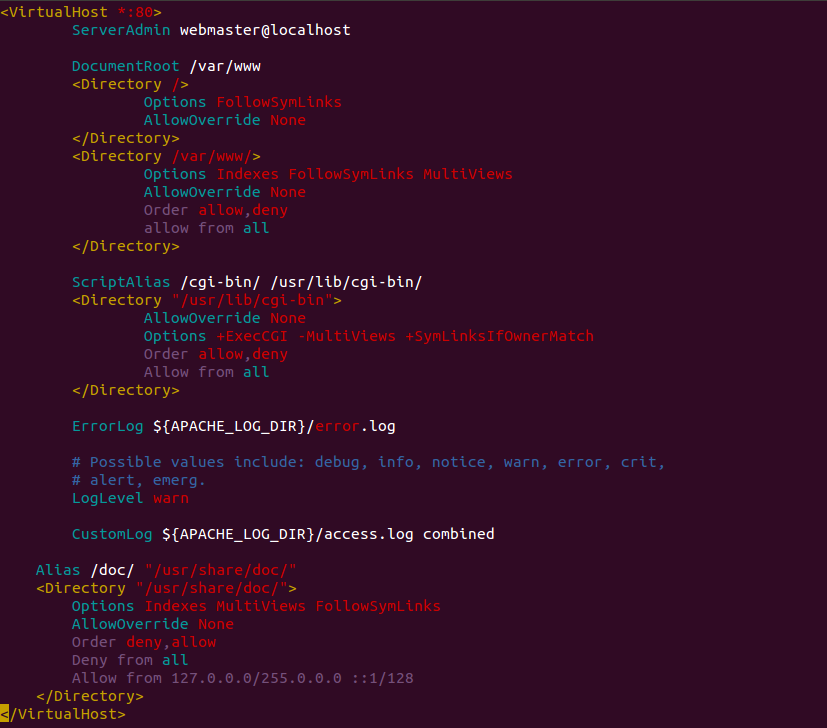
关键字解释:
<VirtualHost *:80>:表示的是一个虚拟的主机,其中80表示其访问端口;
DocumentRoot:表示该虚拟主机的文档根目录,也就是我们网页存放的目录;
<Directory /var/www/>:表示根目录的一些属性配置;
实例1:
默认情况下Apache2服务器是使用80端口,现在我们将默认端口修改为8080,具体使用如下步骤:
1. 设置 Listen为8080(sudo vim /etc/apache2/ports.conf)
2. 修改 <VirtualHost *:80>为<VirtualHost *:8080>(sudo vim /etc/apache2/sites-enabled/000-default)
3. sudo service apache2 restart
4. 打开浏览器输入:localhost:8080
[修改ports.conf文件] :
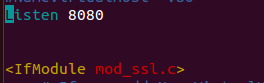
[修改000-default文件] :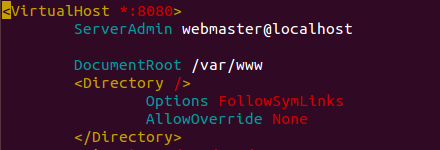
[使用浏览器访问localhost:8080地址] :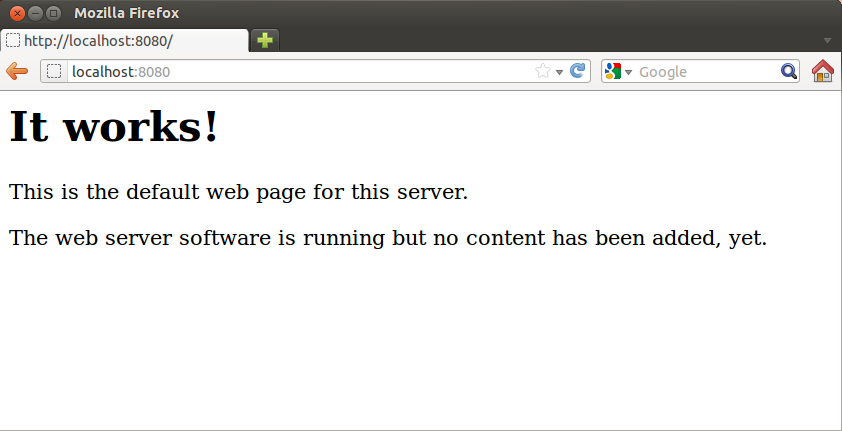
[使用浏览器访问localhost地址]: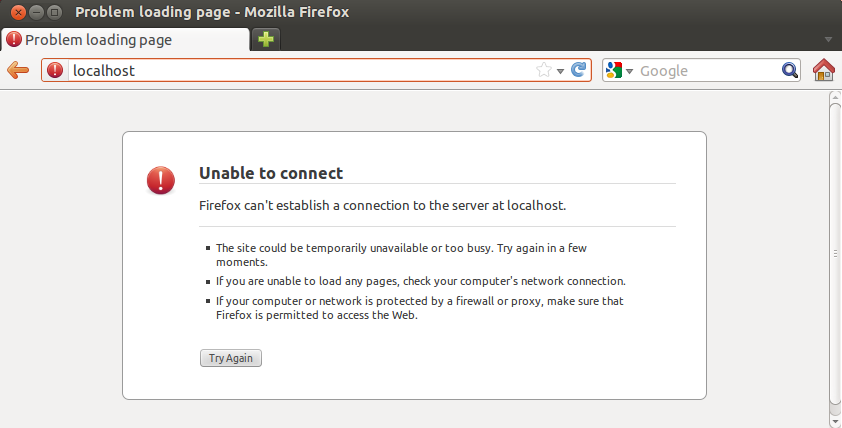
可以看到再次使用80端口进行访问时,无法正常访问,因为此时Apache2监听的是8080端口。
实例2:
配置Apache2同时监听两个端口,一个是80,另一个是8080,这两个端口都同时访问默认的静态网页,具体使用如下步骤:
1. 添加 Listen 为 80 (sudo vim /etc/apache2/ports.conf)
2. 添加 <VirtualHost *:80>(sudo vim /etc/apache2/sites-enabled/000-default),
3. 将 <VirtualHost *:8080> 结构下的内容完全复制一份,然后只需将复制出来的结构的 8080 修改成 80 即可
4. sudo service apache2 restart
5. 打开浏览器输入:localhost:8080
6. 打开浏览器输入:localhost:80
[修改ports.conf文件] :
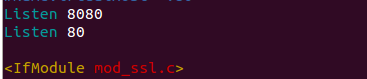
[修改000-default文件] :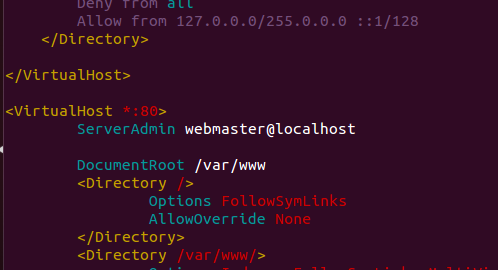
[使用浏览器访问localhost:8080地址] :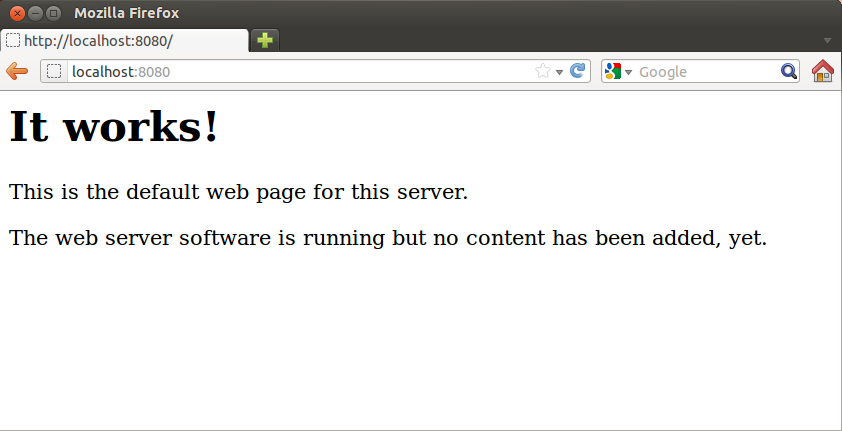
[使用浏览器访问localhost地址]: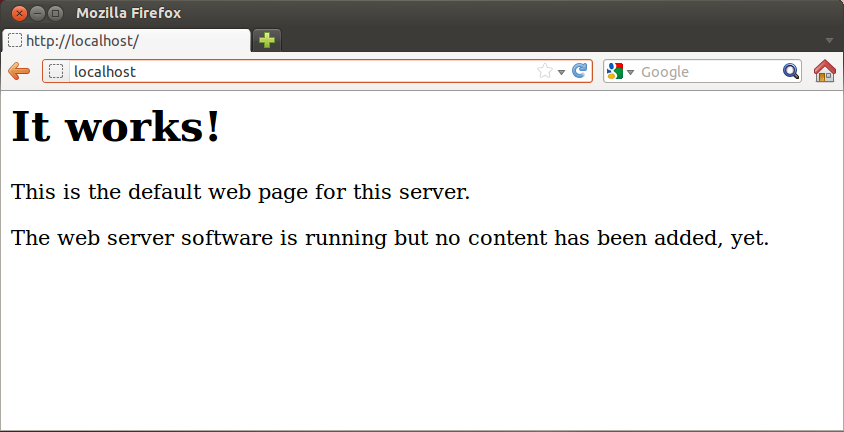
可以看到此时访问80和8080端口显示的结果是一样的,说明Apache2此时同时监听这两个端口的请求。
实例3:
修改80端口所监听的网站根目录为/var/www/html,同时将默认网页内容进行修改,具体使用如下步骤:
1. sudo mkdir /var/www/html
2. sudo touch /var/www/html/index.html
3. 向文件 /var/www/html/index.html 添加内容:
This is my first web!(sudo vim /var/www/html/index.html)
4. 设置 <VirtualHost *:80>(sudo vim /etc/apache2/sites-enabled/000-default) ,
将 <VirtualHost *:80> 结构下的所有 /var/www 修改 /var/www/html
6. sudo service apache2 restart
7. 打开浏览器输入:localhost:80
[添加内容/var/www/html/index.html] :
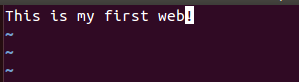
[修改000-default文件] :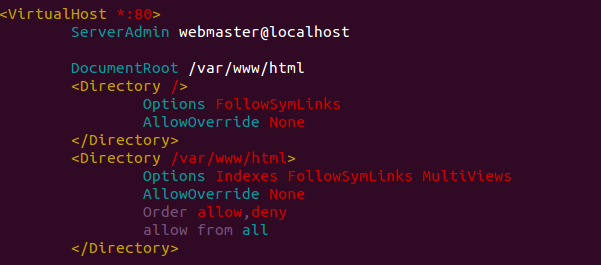
[使用浏览器访问localhost地址]: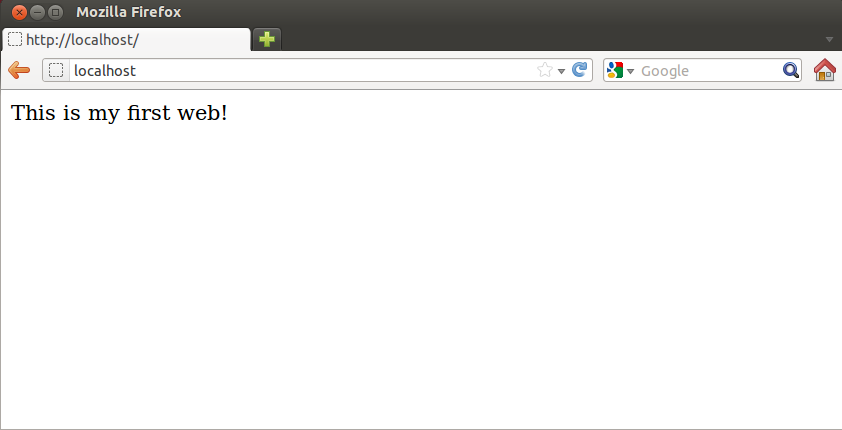
over